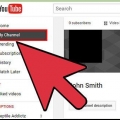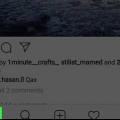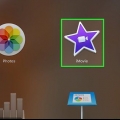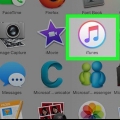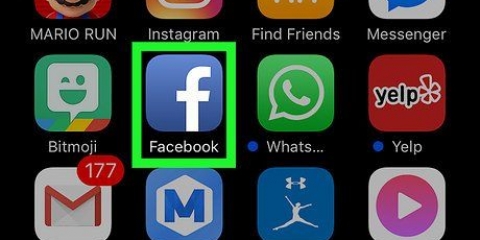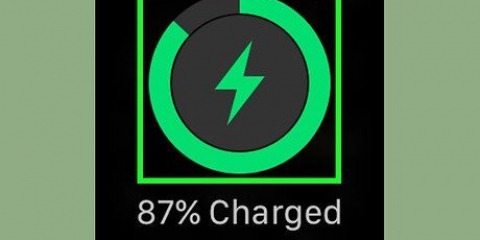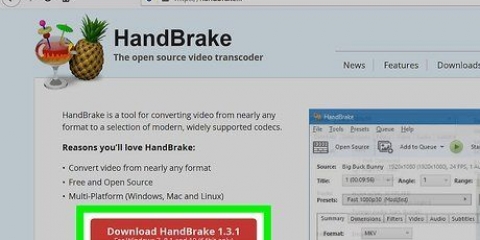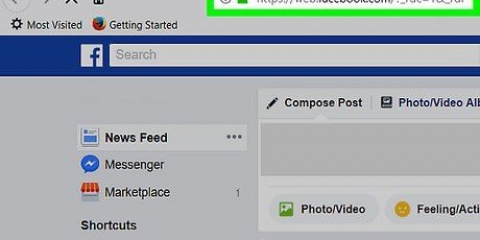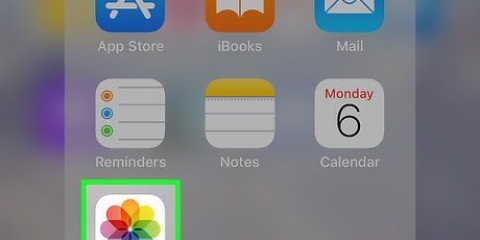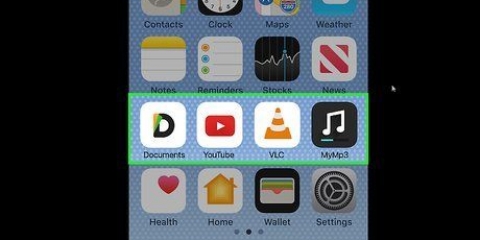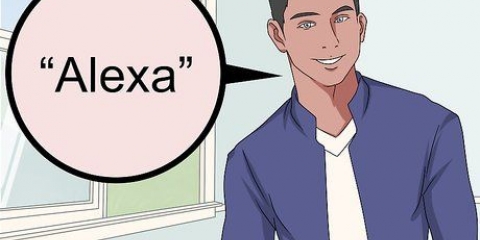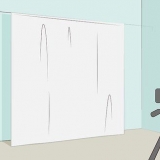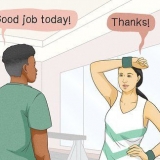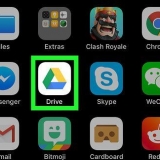https://www.Youtube.com i din computers webbrowser. Dette åbner din YouTube-startside, hvis du er logget ind.
https://www.Youtube.com i din computers webbrowser. Dette åbner din YouTube-startside, hvis du er logget ind. 








For at få vist en sang, skal du klikke på "Afspil"-ikonet til venstre for sangtitlen. Du kan også søge efter en bestemt sang i tekstboksen "Søg alle sange" øverst på siden.






Du kan forhåndsvise en sang ved at klikke på "Spil" ved at trykke til venstre for sangens navn. På Android skal du trykke på ikonet + i nederste højre hjørne af en sang for at vælge den.


">
Tilføj musik til youtube-videoer
Denne tutorial vil lære dig, hvordan du tilføjer et musiknummer til en YouTube-video. Du kan gøre dette på både desktop- og mobilversionen af YouTube. Bemærk venligst, at YouTubes ophavsretlige vilkår ikke tillader dig at bruge ophavsretsbeskyttet musik i dine YouTube-videoer.
Trin
Metode 1 af 2: På en desktop
 https://www.Youtube.com i din computers webbrowser. Dette åbner din YouTube-startside, hvis du er logget ind.
https://www.Youtube.com i din computers webbrowser. Dette åbner din YouTube-startside, hvis du er logget ind. - Hvis du ikke er logget ind, skal du klikke TILMELDE i øverste højre hjørne af siden og indtast din e-mailadresse og adgangskode.

2. Klik på "Upload"
ikon. Dette er et videokameraikon øverst på siden. En valgmenu vises.
3. Klik påUpload video. Dette er i valgmenuen.

5. Vælg en video. Gå til placeringen af den video, du vil uploade, og klik på videoen for at vælge den.

6. Klik påÅben. Dette er nederst i vinduet. Dette vil uploade videoen og åbne detaljesiden.

8. Klik påYouTube Studio (beta). Det er nederst til højre på siden.

9. Klik påVideoer. Denne fane er placeret i venstre side af siden. Dette åbner en liste over dine uploadede videoer.

11. Find din video. Din video skal være øverst på siden.

12. Klik på
. Dette er ved siden af knappen At behandle til højre for videominiaturebilledet. En valgmenu vises.
14. Find en sang. Rul ned, indtil du finder en sang, du vil bruge.

15. Klik påTILFØJ TIL VIDEO. Det er til højre for nummeret. Dette vil tilføje lydsporet til din video.

17. Klik påGem ændringer. Dette er den blå knap nederst til højre på siden.

18. Klik påGemme når du bliver spurgt. Dette vil gemme dine ændringer og lukke lydmenuen.
Metode 2 af 2: På en mobil

2. Tryk på den "Upload"
ikon. Dette er øverst på skærmen.
3. Vælg en video. Tryk på den video, du vil uploade, for at vælge den.

5. Trykke påTilføj musik. Det er under videoeksemplet nederst på skærmen.
Spring dette trin over på Android.

6. Vælg en sang. Rul ned, indtil du finder en sang, du kan lide, og tryk på sangen for at vælge den.

8. Juster lydmætningen. Du kan sænke musiklydstyrken for at høre den originale lyd af din video ved at trykke på og trække skyderen nederst på skærmen til venstre.

9. Trykke påNÆSTE. Det er i øverste højre hjørne af skærmen.
Spring dette trin over på Android.

Artikler om emnet "Tilføj musik til youtube-videoer"
Оцените, пожалуйста статью
Populær